Vienkārša un ātra Android sakņu rokasgrāmata

Pēc Android tālruņa saknes piekļuves iegūšanas jums ir pilnīga piekļuve sistēmai un varat palaist daudzu veidu lietotnes, kurām nepieciešama saknes piekļuve.
Ir dažādi iemesli, kāpēc jums var būt nepieciešams, lai daži attēli būtu noteikta izmēra. Varbūt jūs strādājat pie projekta un visiem attēliem ir jābūt vienāda izmēra. Labā ziņa ir tā, ka varat izmantot dažādas Android lietotnes, lai paveiktu darbu. Tie visi ir bezmaksas, tādēļ, ja tas nav tas, ko gaidījāt, varat to atinstalēt.
5 noderīgas un bezmaksas Android lietotnes
Visām tālāk norādītajām lietotnēm būs iespēja visus attēlus padarīt vienāda izmēra. Taču jūs redzēsit arī citas noderīgas funkcijas, kuras varat izmantot. Tā kā jums jau ir instalēta lietotne šīm īpašajām funkcijām, kāpēc gan neizmantot visas lietotnes piedāvātās priekšrocības? Dažām lietotnēm būs nepieciešams jaunināt uz Pro, lai izmantotu visas funkcijas, taču visas tās nodrošina iespēju bez maksas mainīt attēla izmēru.
1. Fotoattēlu un attēlu izmēra mainītājs
Viena no populārām lietotnēm, ko varat atrast pakalpojumā Google Play, lai mainītu attēlu izmērus, ir Photo and Picture Resizer . Lietojumprogrammu var izmantot bez maksas, taču, ja vēlaties tai pilnībā piekļūt, jums būs jāabonē. Lietotne ļauj izmantot dažas Pro funkcijas, ja vēlaties skatīties reklāmu. Reklāmas var ilgt no 15 līdz 30 sekundēm.
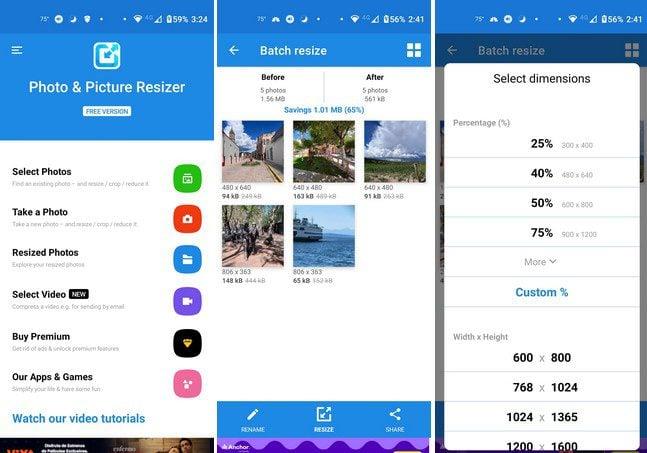
Pirmoreiz atverot lietotni, varat izvēlēties augšupielādēt attēlus no savas ierīces galerijas vai arī uz vietas uzņemt jaunus. Pieņemsim, ka augšupielādējat attēlus no galerijas lietotnes. Kad esat atlasījis un pievienojis attēlus, apakšā pieskarieties izmēru maiņas opcijai.
Nākamais solis ir izvēlēties procentuālo vērtību, platumu, augstumu, faila lielumu, izšķirtspēju un drukāšanu. Varat atlasīt pielāgoto opciju, ja neesat apmierināts ar uzskaitītajām opcijām. Daži no tiem būs bez maksas, taču, lai izmantotu citus, jums būs jānoskatās reklāma. Kad lietotnes lielums būs mainīts, jūs redzēsiet savu lietotņu priekšskatījumu, taču blakus tām būs jauns izmērs. Ja esat apmierināts ar jaunajiem izmēriem, varat izmantot kopīgošanas ikonu, lai to izdarītu.
2. Attēla lielums — fotoattēla izmēru mainītājs
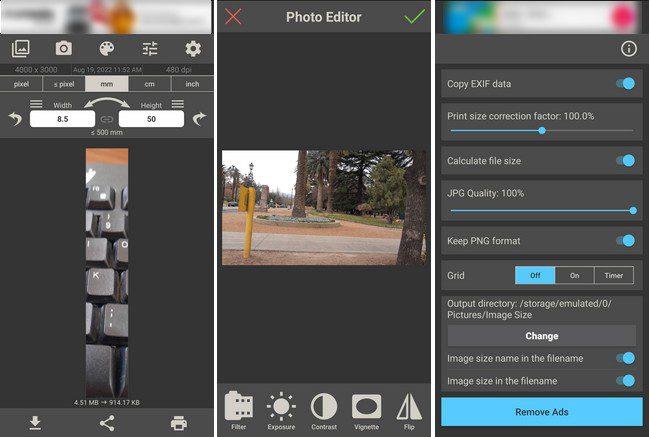
Lietotne Image Size Photo Resizer ļauj vienlaikus mainīt tikai viena attēla izmēru. Kad esat augšupielādējis attēlu, jūs redzēsiet dažādas opcijas, lai pielāgotu attēla izmēru. Varat mainīt platumu un augstumu collās, centimetros, milimetros vai pikseļos.
Jums ir iespējas augšupielādēt attēlus no savas ierīces galerijas vai arī varat uzņemt jaunu attēlu uz vietas. Ir iespējams arī izvēlēties fotoattēla fona krāsu. Ja atverat iestatījumus, varat mainīt tādas lietas kā attēla kvalitāte, drukas izmēra korekcijas koeficients, saglabāt PNG formātu, iespējot režģi, mainīt direktoriju un aprēķināt faila lielumu.
Pieņemsim, ka pieskaraties fotoattēlu redaktora ikonai. Tādā gadījumā varat veikt tādas darbības kā, piemēram, pielāgot ekspozīciju, pievienot filtrus, mainīt kontrastu, iestatīt vinjeti, apgriezt attēlu, pielāgot piesātinājumu, asumu un siltumu, zīmēt un pievienot uzlīmes un tekstu. Kad esat pabeidzis attēlu, varat to atrast savas ierīces galerijas lietotnē. Lietojumprogramma nenorādīs, ka ir pabeigta lietotnes lejupielāde.
3. Fotoattēlu izmēra maiņa: apgrieziet, mainiet izmērus, kopīgojiet attēlus partijās
Lietojumprogrammas galvenajā lapā varat izvēlēties augšupielādēt attēlus no savas ierīces galerijas lietotnes vai uzņemt jaunu. Šeit jūs atradīsiet arī attēlus, kuru izmērus jau esat mainījis, ja jums tie būs nepieciešami kaut kam citam. Kad esat pievienojis attēlus, varat mainīt attēla formātu, ja nepieciešams. Pieskarieties zobratam un izvēlieties kādu no iespējām, piemēram:
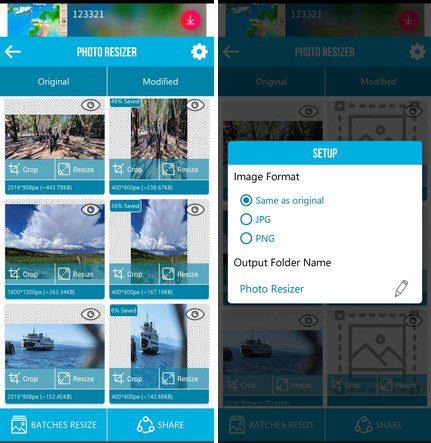
Zem šīm opcijām redzēsit arī iespēju mainīt izvades mapes nosaukumu. Vienkārši pieskarieties zīmuļa ikonai un piešķiriet jaunajai mapei nosaukumu. Varat mainīt attēlu izmērus pēc procentiem vai pikseļiem, apakšējā kreisajā stūrī pieskaroties opcijai Pakešu izmēru maiņa. Aizpildiet horizontālās un vertikālās lodziņus. Galvenajā lapā redzēsit arī iespēju pāriet uz Premium.
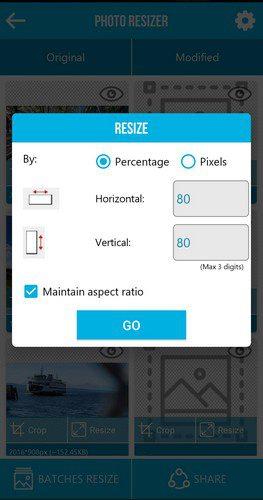
4. Mainiet Mani izmērus! - Fotoattēlu izmēra mainītājs
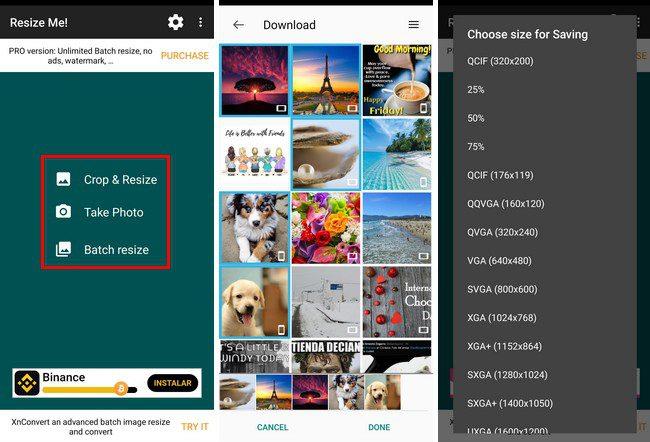
Izmantojot Resize Me! - Fotoattēlu mainītājs varat mainīt viena attēla izmēru vai mainīt lielumu partijas. Izvēlieties vajadzīgo opciju, kad pirmo reizi atverat lietotni. Ja vēlaties vispirms apgriezt, lietotne ļauj to izdarīt manuāli, vai arī varat izvēlēties kādu no apakšdaļā norādītajām opcijām.
Neaizmirstiet pieskarties atzīmei augšējā labajā stūrī, lai saglabātu izmaiņas. Varat arī veikt dažādas darbības, piemēram, pagriezt attēlu dažādos virzienos.
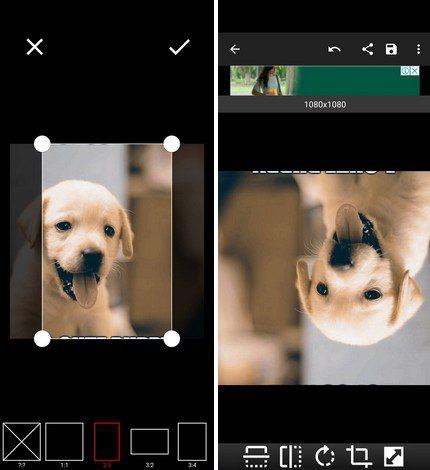
5. Fotoattēlu kompresors un izmēru maiņas ierīce
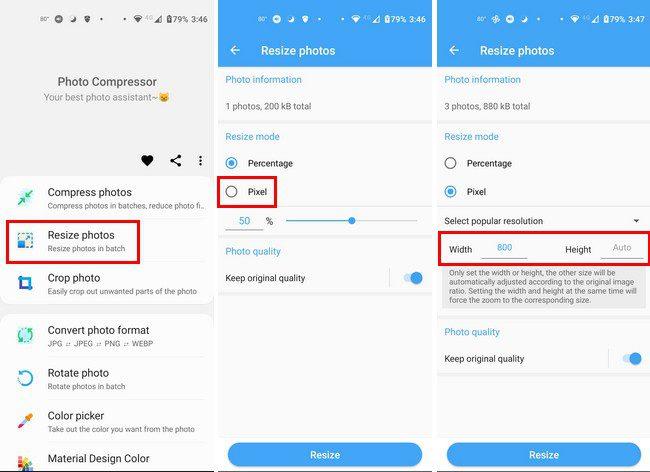
Fotoattēlu kompresors un izmēru maiņa ir vēl viena lieliska iespēja, ko varat izmantot. Lietojumprogrammas galvenajā lapā varat izvēlēties no dažādām opcijām, piemēram:
Pieskarieties opcijai Mainīt izmēru un izvēlieties savus attēlus. Pieskarieties zilajai pogai nākamais apakšā. Izmēru maiņas opcijās pieskarieties opcijai Pixel, lai varētu pielāgot attēla platumu un augstumu. Kad tas ir izdarīts, apakšā pieskarieties pogai Mainīt izmērus. Lietojumprogramma apstrādās attēlus, un jūs redzēsit informāciju par to, cik daudz jūsu attēlu izmēri ir mainīti. Tas ir viss.
Secinājums
Neatkarīgi no tā, vai jums ir jāsaspiež vai jāmaina attēla platums/augstums. Jūs atradīsiet lietotni, ko varat izmantot, lai palīdzētu jums šajā jautājumā. Visas sarakstā iekļautās lietotnes var izmantot bez maksas, tādēļ, ja tās nav tas, ko meklējat, vienmēr varat tās izdzēst. Papildus attēlu lieluma maiņai lietotnēs tiek piedāvātas arī citas noderīgas funkcijas, kas jums varētu noderēt. Kuru lietotni, jūsuprāt, izmantosit pirmo? Dalieties savās domās zemāk esošajos komentāros un neaizmirstiet kopīgot rakstu ar citiem sociālajos medijos.
Pēc Android tālruņa saknes piekļuves iegūšanas jums ir pilnīga piekļuve sistēmai un varat palaist daudzu veidu lietotnes, kurām nepieciešama saknes piekļuve.
Android tālruņa pogas nav paredzētas tikai skaļuma regulēšanai vai ekrāna aktivizēšanai. Ar dažām vienkāršām izmaiņām tās var kļūt par īsinājumtaustiņiem ātrai fotoattēla uzņemšanai, dziesmu izlaišanai, lietotņu palaišanai vai pat ārkārtas funkciju aktivizēšanai.
Ja atstājāt klēpjdatoru darbā un jums steidzami jānosūta ziņojums priekšniekam, ko jums vajadzētu darīt? Izmantojiet savu viedtālruni. Vēl sarežģītāk — pārvērtiet savu tālruni par datoru, lai vieglāk veiktu vairākus uzdevumus vienlaikus.
Android 16 ir bloķēšanas ekrāna logrīki, lai jūs varētu mainīt bloķēšanas ekrānu pēc savas patikas, padarot bloķēšanas ekrānu daudz noderīgāku.
Android režīms “Attēls attēlā” palīdzēs samazināt video izmēru un skatīties to attēla attēlā režīmā, skatoties video citā saskarnē, lai jūs varētu darīt citas lietas.
Video rediģēšana operētājsistēmā Android kļūs vienkārša, pateicoties labākajām video rediģēšanas lietotnēm un programmatūrai, ko mēs uzskaitām šajā rakstā. Pārliecinieties, ka jums būs skaisti, maģiski un eleganti fotoattēli, ko kopīgot ar draugiem Facebook vai Instagram.
Android Debug Bridge (ADB) ir jaudīgs un daudzpusīgs rīks, kas ļauj veikt daudzas darbības, piemēram, atrast žurnālus, instalēt un atinstalēt lietotnes, pārsūtīt failus, root un flash pielāgotas ROM, kā arī izveidot ierīču dublējumkopijas.
Ar automātisko lietojumprogrammu klikšķināšanu. Jums nebūs daudz jādara, spēlējot spēles, izmantojot lietojumprogrammas vai veicot ierīcē pieejamos uzdevumus.
Lai gan nav brīnumlīdzekļa, nelielas izmaiņas ierīces uzlādes, lietošanas un glabāšanas veidā var būtiski palēnināt akumulatora nodilumu.
Tālrunis, ko daudzi cilvēki šobrīd iecienījuši, ir OnePlus 13, jo papildus izcilai aparatūrai tam ir arī funkcija, kas pastāv jau gadu desmitiem: infrasarkanais sensors (IR Blaster).







